Llevamos ya un tiempo con Windows 11, y si bien encontramos características nuevas muy interesantes, la compañía no ha querido cambiar demasiado su modus operandi, ofreciendo un sistema operativo renovado, pero que se siente familiar. Y como bien sabéis, en Windows solemos encontrar multitud de atajos que nos agilizan la experiencia con el sistema operativo.
En este artículo hemos querido recopilar una lista con los mejores atajos para Windows 11. Si bien el sistema operativo sigue ofreciendo soporte para la gran mayoría de atajos de Windows 10, la compañía ha añadido alguna que otra funcionalidad específica en alguno de ellos.
Cabe mencionar que los atajos expuestos en la lista hacen referencia a aquellas combinaciones de teclas que podemos utilizar para el sistema operativo en general, por lo que podremos utilizarlos en multitud de situaciones. Sin embargo, existen otros atajos de teclado específicos para cada una de las aplicaciones del sistema, por lo que es posible que en determinados programas los atajos mencionados sirvan para una cosa diferente.
En esta lista nos encontraremos atajos de teclado para el control de ventanas, Explorador de archivos, algunos más generales, e incluso gestos para el touchpad de tu portátil. Te animamos a poner en la caja de comentarios cualquier atajo que se nos haya pasado incorporar en el artículo.
Atajos de teclado actualizados en Windows 11
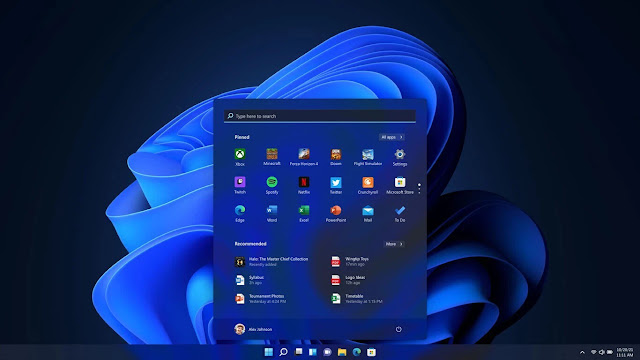.webp)
- Tecla de Windows + W: abre el panel de widgets de Windows. Podemos encontrar los widgets del tiempo, tráfico local, noticias, calendario y demás.
- Tecla de Windows + A: Abre el panel de ajustes rápidos, donde podemos encontrar las opciones de volumen, WiFi, Bluetooth, brillo, el asistente de concentración y más.
- Tecla de Windows + N: Abre el panel de notificaciones y calendario.
- Tecla de Windows + Z: Abre el panel de grupo de instantáneas para organizarte con las ventanas de aplicaciones y multitarea.
- Tecla de Windows + C: Abre la app de chat de Microsoft Teams desde la barra de tareas. Con este atajo podemos seleccionar rápidamente una conversación de Teams.
- Tecla de Windows + Flecha direccional (arriba): coloca una ventana activa en la mitad superior de la pantalla.
- Tecla de Windows + Flecha direccional (abajo): coloca una ventana activa en la mitad inferior de la pantalla.
- Tecla de Windows + K: abre el panel de conexión a otros dispositivos a través de casting.
- Tecla de Windows + H: abre la herramienta de dictado para transcribir de voz a texto.
Atajos generales de WindowsTecla de Windows + Q o Windows + S: Abre el buscador dentro del menú de inicio.
- Tecla de Windows + I: Abre el panel de configuración de Windows 11.
- Tecla de Windows + X: Abre el menú contextual del botón de inicio.
- Shift + acceso directo de aplicación en barra de tareas: Abre la aplicación inmediatamente o abre una nueva instancia de la aplicación
- Control + Shift + acceso directo de aplicación en barra de tareas: Abre la aplicación como administrador
- Shift + click derecho en acceso directo de aplicación en barra de tareas: Abre el menú de ventana de la aplicación
- Shift + botones agrupados: Abre las diferentes ventanas agrupadas
Atajos para gestión de ventanas
.webp)
- Tecla de Windows + Izquierda: Coloca la ventana activa en la mitad izquierda de la pantalla.
- Tecla de Windows + Derecha: Coloca la ventana activa en la mitad derecha de la pantalla.
- Tecla de Windows + ,: Esconde todas las ventanas hasta soltar la tecla de Windows.
- Tecla de Windows + M: Minimiza todas tus ventanas.
- Tecla de Windows + D: Minimiza todas las ventanas.
- Ctrl + Shift + M: Restaura en pantalla completa todas la ventanas minimizadas.
- Tecla de Windows + Inicio: Minimiza todas las ventanas excepto la activa.
- Tecla de Windows + T: Navega entre las ventanas de la barra de tareas. Pulsa enter para abrirlas cuando estén seleccionadas.
- Tecla de Windows + Un numero: Abre la ventana situada situada en la posición correspondiente al número en la barra de tareas.
- Alt + Tab: Vas alternando entre las diferentes ventanas abiertas.
- Alt + F4: Cierra la ventana activa
- Tecla de Windows + Shift + Izquierda o Derecha: Mueve la ventana activa a otro monitor, siempre que lo haya, situado a la izquierda o derecha del principal.
- Tecla de Windows + L: Bloquea tu sesión y se queda en la pantalla de desbloqueo.
- Tecla de Windows + .: Abre la ventana de emojis para poder incluirlos en un texto.
Atajos para escritorio virtualTecla de Windows + Tab: Se abre la vista de tus escritorios virtuales actuales.
Tecla de Windows + Ctrl + D: Crea un nuevo escritorio virtual
Tecla de Windows + Ctrl + Izquierda: Te mueves hacia el escritorio virtual de la izquierda.
Tecla de Windows + Ctrl + Derecha: Te mueves hacia el escritorio virtual de la derecha.
Tecla de Windows + Ctrl + F4: Cierra el escritorio virtual activo.
Atajos para el Explorador de archivos
- Tecla de Windows + E: Lanza el explorador de archivos.
- Alt + D: Ve a la barra de direcciones.
- Ctrl + E: Selecciona todos los archivos y carpetas de tu carpeta.
- Ctrl + F: Ve a la barra de búsquedas.
- Ctrl + N: Abre una nueva ventana del explorador de archivos.
- Ctrl + W: Cierra la ventana activa.
- Ctrl + rueda de ratón: Cambia el tamaño de los elementos mostrados.
- Alt + P: Abre y cierrael panel de vista previa.
- Alt + Enter: Entra a las propiedades.
- Alt + Flecha derecha: Ve al siguiente archivo.
- Alt + Flecha arriba: Vuelve a la carpeta al que pertenece el archivo donde estás.
- Alt + Flecha izquierda: Ve al archivo anterior.
- Fin: Ve al final de la ventana del contenido.
- Inicio: Ve al principio de la ventana del contenido.
- F11: Maximiza o minimiza la ventana activa.
Atajos para la gestión y control de textos
.webp)
- Ctrl + V o Shift + Insert: Pega un texto donde tengamos el cursor.
- Ctrl + C o Ctrl + Insert: Copia en el portapapeles el texto seleccionado.
- Ctrl + X: Corta en el portapapeles el texto seleccionado.
- Ctrl + A: Selecciona todo el texto de la página.
- Ctrl + F: Escribe un texto para buscarlo en la página.
- Shift + Izquierda, Derecha, Arriba o Abajo: Mueve el cursor por el texto seleccionando el que vas pasando por el camino. Continúa pulsando las teclas para ir seleccionando más texto.
- Ctrl + Shift + Izquierda o Derecha: Mueve el cursor una palabra a la izquierda o derecha seleccionando el texto por el que pasas.
- Shift + Inicio o Fin: Mueve el cursor al principio o final de la línea seleccionando el texto por el que pasas.
- Shift + RePág o AvPág: Mueve el cursor al extremo superior o inferior de la pantalla visible seleccionando el texto por el que pasas.
- Ctrl + Shift + Inicio o Fin: Mueve el cursor al extremo superior o inferior del texto seleccionando por el que pasas.
Otros atajos de utilidad
- Ctrl + Shift + Esc: Abre el administrador de tareas de Windows 11.
- Tecla de Windows + R: Abre el cuadro de diálogo de Ejecutar.
- Shift + Supr: Borra un archivo de forma definitiva sin enviarlo a la papelera.
- Tecla de Windows + U: Acceder al Centro de accesibilidad.
- Tecla de Windows + Imp Pant Petsis: Realiza una captura de pantalla que se guarde automáticamente en la carpeta de capturas, dentro de la de Imágenes.
- Tecla de Windows + Shift + S: Abre el menú de captura de pantalla para decidir qué área capturar.
- Tecla de Windows + G: Abre la barra de juegos.
- Tecla de Windows + Alt + G: Si está activada, inicia la grabación de pantalla en segundo plano.
- Tecla de Windows + Alt + R: Detén la grabación de pantalla.
- Tecla de Windows + P: Con una segunda pantalla conectada, navega entre los modos de visualización.
- Tecla de Windows + "+": Hacer zoom con la aplicación de Lupa.
- Tecla de Windows + "-": Hacer zoom out con la aplicación de Lupa.
- Tecla de Windows + CTRL + SHIFT + B: si tienes algún problema con tu monitor, lo que ves en pantalla o los gráficos en tu PC, puedes presionar esta combinación de teclas para que Windows reinicie tu controlador gráfico. Esto puede solucionar problemas visuales sin tener que reiniciar el ordenador.
- Tecla de Windows + (#): Si presionas la tecla de Windows junto a cualquier número del 1 al 0 en tu teclado, puedes abrir la aplicación que esté anclada a la barra de tareas en esa posición. Por ejemplo, si tienes Microsoft Edge anclado de primero en la superbarra, puedes presionar la Tecla de Windows + 1 y abrirás el navegador.
Gestos para el touchpad
.webp)
- Pulsación con un dedo: Click normal.
- Pulsación con dos dedos: Click derecho.
- Pulsación con tres dedos: Abre las búsquedas de Cortana. Se puede cambiar para abrir las notificaciones.
- Pulsación con cuatro dedos: Abre el centro de notificaciones.
- Doble pulsación con un dedo: Doble click.
- Doble pulsación con un dedo y arrastrar: Seleccionar textos o aplicaciones. También sirve para arrastrar iconos.
- Deslizar con dos dedos hacia arriba o abajo: Hacer scroll en la pantalla.
- Deslizar con tres dedos hacia arriba: Abre la vista de tareas, y dentro de ellas podremos ir deslizando con tres dedos hacia abajo para seleccionar cual visualizar.
- Deslizar con tres dedos hacia abajo: Muestra el escritorio. Si volvemos a deslizar con los tres dedos hacia arriba se vuelven a mostrar las ventanas.
- Deslizar con tres dedos hacia izquierda o derecha: Navega entre las ventanas abiertas.
- Deslizar con cuatro dedos hacia izquierda o derecha: Cambiar de escritorios virtuales.
- Deslizar con cuatro dedos hacia arriba: Ve a la pantalla de multitarea.
- Pellizco hacia adentro o hacia afuera: Hacer zoom o quitar zoom.

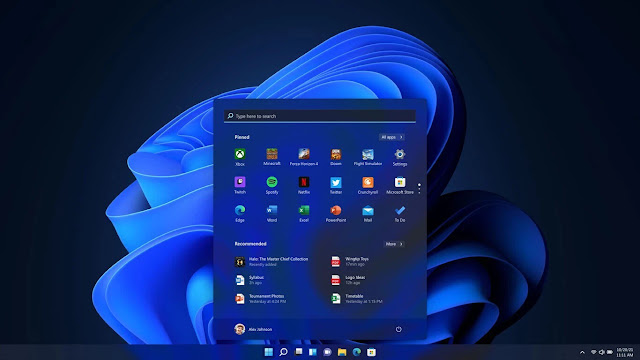.webp)
.webp)
.webp)
.webp)
.webp)



Comentarios
Publicar un comentario
Gracias Por comentar tu Opinion es Importante Para mi